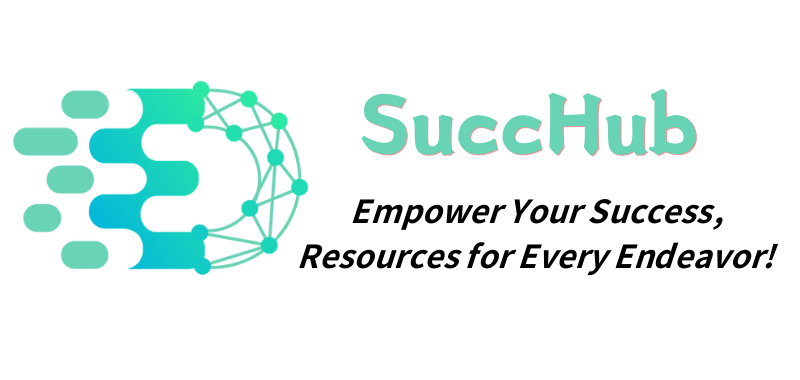手动创建Linux服务
[Unit] Description=The PHP FastCGI Process Manager Documentation=http://php.net/docs.php After=network.target [Service] Type=simple PIDFile=/usr/local/php/var/run/php-fpm.pid ExecStart=/usr/local/php/sbin/php-fpm --nodaemonize --fpm-config /usr/local/php/etc/php-fpm.conf ExecReload=/bin/kill -USR2 $MAINPID LimitNOFILE=1000000 LimitNPROC=1000000 LimitCORE=1000000 [Install] WantedBy=multi-user.target
如果您手动创建了 php-fpm.service 这个 systemd 单元文件,接下来您需要确保该文件的配置是正确的,并且让 systemd 重新加载其配置以识别新创建的服务。以下是一系列后续步骤:
1. 验证 php-fpm.service 文件的配置
使用文本编辑器(如 nano 或 vim)打开您创建的 php-fpm.service 文件,并检查其中的配置。确保 ExecStart 指令指向了正确的 PHP-FPM 可执行文件路径,并且其他指令(如 User、Group、Type 等)也根据您的需求进行了适当的设置。
2. 重新加载 systemd 配置
每次更改 systemd 单元文件后,都需要重新加载 systemd 的配置,以便它能够识别更改。使用以下命令来重新加载配置:
sudo systemctl daemon-reload
3. 尝试启动服务
现在,您可以使用以下命令尝试启动 PHP-FPM 服务:
sudo systemctl start php-fpm.service
如果服务成功启动,您应该能够看到一条消息表明服务已经开始运行。
4. 检查服务状态
使用以下命令来检查 PHP-FPM 服务的状态:
sudo systemctl status php-fpm.service
systemctl list-units --type=service | grep php
这将显示服务的当前状态、启动日志以及其他相关信息。如果服务没有按预期运行,您可以在这里找到可能的错误消息。
5. 设置服务开机自启
如果您希望 PHP-FPM 服务在系统启动时自动启动,可以使用以下命令来启用它:
sudo systemctl enable php-fpm.service
这个命令会创建一个指向您的单元文件的符号链接,通常位于 /etc/systemd/system/multi-user.target.wants/ 目录下,这样 systemd 就知道在启动到多用户目标时应该启动这个服务了。
6. 调试和故障排除
如果服务没有按预期运行,您可能需要查看 PHP-FPM 的日志文件来获取更多信息。您可以在 PHP-FPM 的配置文件中找到日志文件的路径,或者使用 journalctl 命令来查看 systemd 的日志:
journalctl -xeu php-fpm.service
这将显示与 PHP-FPM 服务相关的所有日志条目。
7. 审查和测试
最后,确保对您的配置进行彻底的审查和测试,以确保 PHP-FPM 服务能够按预期运行,并且不会与您的服务器上的其他服务发生冲突。
如果您在创建或配置 php-fpm.service